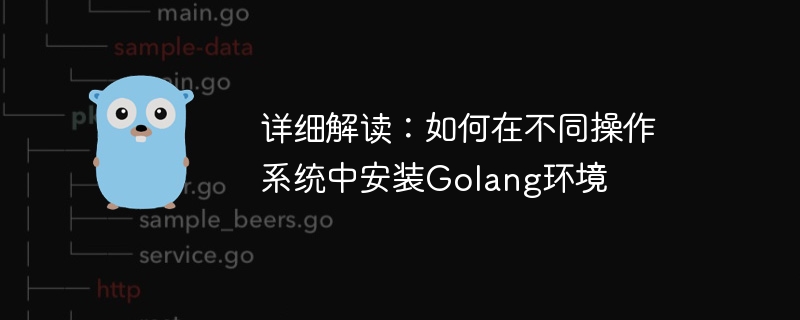
さまざまなオペレーティング システムに Golang 環境をインストールする
Go 言語は比較的新しいですが、効率的なコンパイル速度と強力な同時実行機能を備えた評判の高いプログラミング言語であるため、さまざまなオペレーティング システムで人気があります。ソフトウェア開発の分野。この記事では、さまざまなオペレーティング システムに Go 言語環境をインストールする方法を詳しく紹介し、具体的なコード例を示します。初心者や困っている読者に役立つことを願って、Windows、Mac OS、Linux オペレーティング システムに Go 言語環境をインストールする手順をそれぞれ紹介します。
1. Windows オペレーティング システム
Windows オペレーティング システムへの Go 言語環境のインストールは非常に簡単で、次の手順に従うだけです。 https://golang.org/dl/ から Windows 用の言語インストール パッケージに移動し、システムのビット番号に対応するインストール パッケージを選択してダウンロードします。
go version
#まず、Homebrew ツールを使用して Go 言語をインストールします。ターミナルに次のコマンドを入力してインストールします:
brew install go
go version
Enterターミナルで次のコマンドを入力して Go 言語をインストールします:
#sudo apt-get update sudo apt-get install golang
#インストールが完了したら、ターミナルで次のコマンドを入力してインストールを確認します:
go version
以上が詳細な解釈: さまざまなオペレーティング システムに Golang 環境をインストールする方法の詳細内容です。詳細については、PHP 中国語 Web サイトの他の関連記事を参照してください。